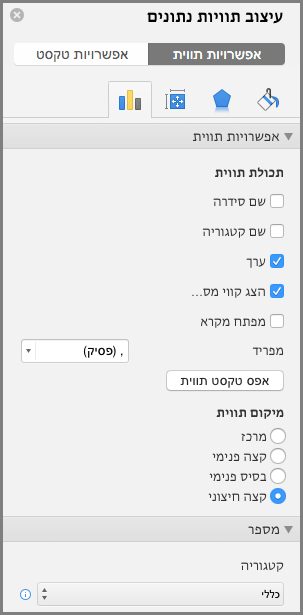תוויות נתונים הופכות תרשים לקל יותר להבנה משום שהן מציגות פרטים אודות סידרת הנתונים או נקודות הנתונים הבודדות שלו. לדוגמה, בתרשים העוגה שלהלן, ללא תוויות הנתונים היה קשה לקבוע שהקפה היווה 38% מסך כל המכירות. באפשרותך לעצב את התוויות כדי להציג רכיבי תוויות ספציפיים כגון האחוזים, שם הסידרה או שם הקטגוריה.
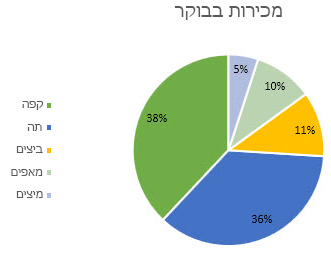
קיימות אפשרויות עיצוב רבות עבור תוויות נתונים. ניתן להשתמש בקווים מובילים כדי לחבר את התוויות, לשנות את צורת התווית ולשנות גודל של תווית נתונים. וכולן מבוצעות בחלונית המשימות עיצוב תוויות נתונים. כדי להגיע אליה, לאחר הוספת תוויות הנתונים, בחר את תווית הנתונים שברצונך לעצב, ולאחר מכן לחץ על רכיבי תרשים 
כדי לעבור לאזור המתאים, לחץ על אחד מארבעת הסמלים (מילוי וקו, אפקטים, גודל ומאפיינים (פריסה ומאפיינים ב- Outlook או ב- Word) או אפשרויות תווית) המופיעים כאן.
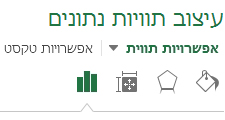
עצה: הקפד לבחור תווית נתונים אחת בלבד ולאחר מכן החל במהירות עיצוב תווית נתונים מותאם אישית על נקודות נתונים אחרות בסידרה, לחץ על אפשרויות תווית >סידרת תוויות נתונים > שכפל תווית נוכחית.
להלן הוראות מפורטות עבור כמה מהדברים הפופולריים ביותר שניתן לבצע. אם ברצונך לקבל מידע נוסף על כותרות בתוויות נתונים, ראה עריכה של כותרות או תוויות נתונים בתרשים.
קו המחבר תווית נתונים לנקודת הנתונים המשויכת אליה נקרא קו מוביל - שיסייע בעת מיקום תווית נתונים הרחק מנקודת נתונים. כדי להוסיף קו מוביל לתרשים שלך, לחץ על התווית וגרור אותה לאחר שתראה את החץ בעל ארבעת הראשים. אם אתה מעביר את תווית הנתונים, הקו המוביל יתאים את עצמו באופן אוטומטי ויעבור אחריה. בגירסאות קודמות, רק תרשימי עוגה הכילו פונקציונליות זו - כעת כל סוגי התרשימים עם תוויות נתונים מכילים אותה.
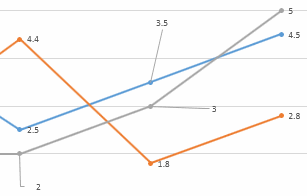
-
לחץ על הקווים המחברים שברצונך לשנות.
-
לחץ על מילוי וקו > קו ולאחר מכן בצע את השינויים הרצויים.
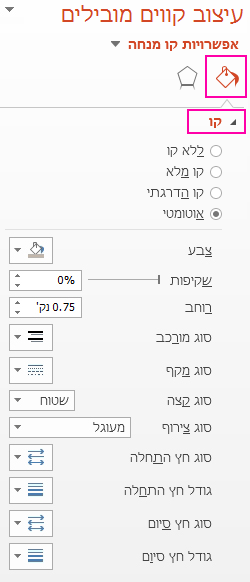
ישנן פעולות רבות שניתן לבצע כדי לשנות את המראה של תווית נתונים, כגון שינוי צבע הגבול של תווית הנתונים לצורך הדגשה.
-
לחץ על תוויות הנתונים שאת הגבול שלהן ברצונך לשנות. לחץ פעמיים כדי לשנות את הגבול עבור תווית נתונים אחת בלבד.
-
לחץ על מילוי וקו > גבול ולאחר מכן בצע את השינויים הרצויים.
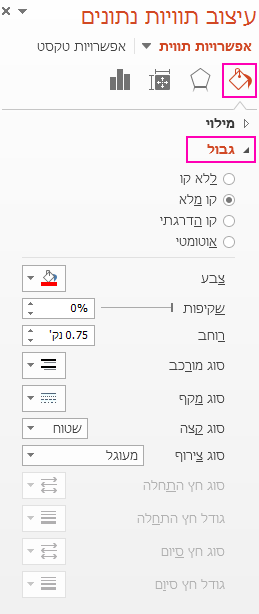
עצה: באפשרותך ממש לגרום לתווית שלך לקפוץ על-ידי הוספת אפקט. לחץ על אפקטים ולאחר מכן בחר את האפקט הרצוי. שים לב לא להגזים בהוספת האפקטים.
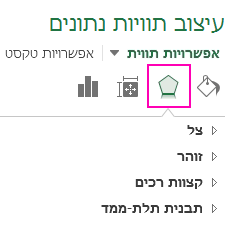
באפשרותך להפוך את תווית הנתונים כמעט לכל צורה כדי להתאים אישית את התרשים שלך.
-
לחץ באמצעות לחצן העכבר הימני על תווית הנתונים שברצונך לשנות ולאחר מכן לחץ על שינוי צורות של תוויות נתונים.
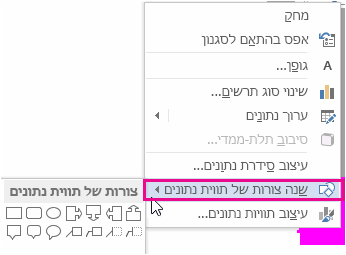
-
בחר את הצורה הרצויה.
לחץ על תווית הנתונים וגרור אותה לגודל הרצוי.
עצה: באפשרותך להגדיר אפשרויות גודל (Excel ו- PowerPoint) ויישור אחרות תחת גודל ומאפיינים (פריסה ומאפיינים ב- Outlook או Word). לחץ פעמיים על תווית הנתונים ולאחר מכן לחץ על גודל ומאפיינים.
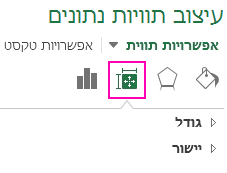
באפשרותך להוסיף שדה תרשים מוכלל, כגון שם הסידרה או הקטגוריה, לתווית הנתונים. אך הרבה יותר יעיל להוסיף הפניה לתא עם טקסט הסבר או ערך מחושב.
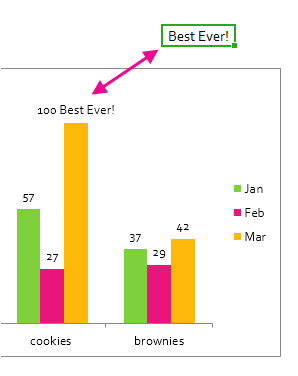
-
לחץ על תווית הנתונים, לחץ עליה באמצעות לחצן העכבר הימני ולאחר מכן לחץ על הוסף שדה של תווית נתונים.
אם בחרת את כל סידרת הנתונים, לא תראה פקודה זו. ודא שבחרת תווית נתונים אחת בלבד.
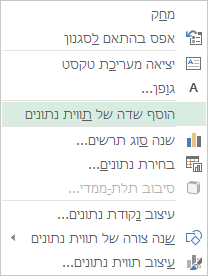
-
לחץ על השדה שברצונך להוסיף לתווית הנתונים.

-
כדי לקשר את תווית הנתונים להפניה לתא, לחץ על [תא] בחר תא ולאחר מכן הזן הפניה לתא.
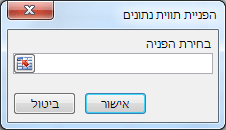
עצה: כדי לעבור חזרה מטקסט מותאם אישית לתוויות הנתונים שנבנו מראש, לחץ על איפוס טקסט תווית תחת אפשרויות תווית.
-
כדי לעצב תוויות נתונים, בחר את התרשים ולאחר מכן, בכרטיסיה עיצוב תרשים, לחץ על הוסף רכיב תרשים > תוויות נתונים > אפשרויות נוספות של תווית נתונים.
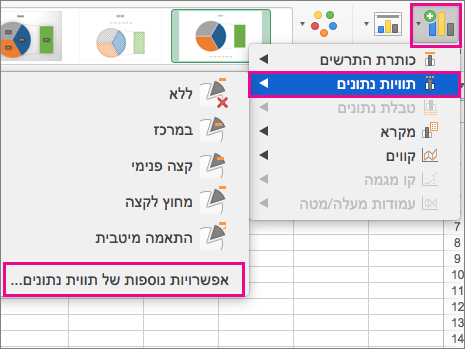
-
לחץ על אפשרויות תווית ותחת תכולת תווית, בחר את האפשרויות הרצויות. כדי להפוך את תוויות הנתונים לקלות יותר לקריאה, באפשרותך להעביר אותן לתוך נקודות הנתונים או אפילו מחוץ לתרשים.